Cómo poner un vídeo en bucle en el iPhone y que se repita varias veces
¿Quieres videos con bucle infinito? A continuación te mostraremos cómo hacerlo directamente en la app de Fotos y en YouTube.

Una de las ya clásicas modas que vemos en las historias de Instagram, Meta y hasta Twitter (ahora en X) son los videos en bucle. Es decir, aquellos que se repiten varias veces sin necesidad de regresarlo o aplicar otras configuraciones. Muchas veces es muy útil reproducir un video de manera indefinida (al menos hasta que lo detengas).
¿El problema? Al menos iPhone no tiene una función específica para hacerlo, pero si lo puedes realizar desde la aplicación de fotos, además de que también puedes realizarlo en YouTube. ¿Cómo hacerlo? Es fácil, y a continuación te diremos los pasos exactos.
Reproducir un vídeo en bucle desde la app de fotos
Podemos mencionar que iPhone no cuenta con una función propia para colocar video en bucle, pero hay un pequeño ‘hack’ para hacerlo directamente desde la app de fotos, todo gracias a la función ‘Slideshow’, que lleva ya varios años dentro de los sistemas operativos iOS.
Quizá también te interese: Mejores apps para videoconferencia disponibles en iPhone y iPad
¿Cómo puedo poner un video en bucle en mi iPhone? Aquí te dejamos las instrucciones:
- Abre la app de fotos y selecciona el video que quieres poner en bucle.
- Ahora, selecciona el ícono del recuadro con una flecha apuntando hacia arriba, en la parte inferior izquierda de tu pantalla.
- En ese menú, selección la opción ‘Slideshow’ o ‘presentación’, según el idioma que tengas configurado. De cualquier modo, el ícono es el clásico logo de ‘play’.
- Si la opción de presentación no está disponible, entonces abre el video y selecciona el ícono con los 3 puntos (…) en la parte superior de la pantalla. Ahí estará la opción de presentación o slideshow.
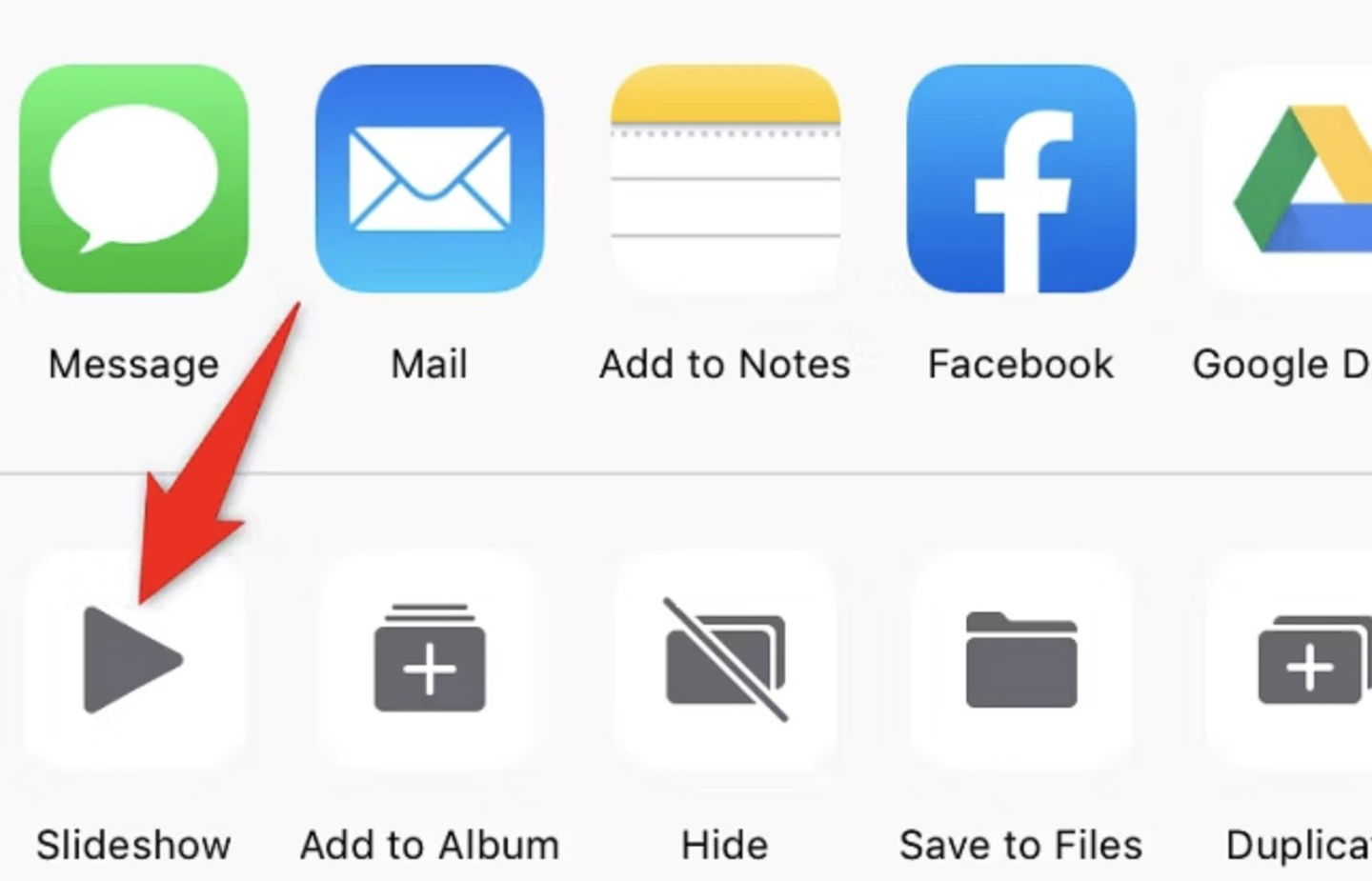
La opción de Slideshare o presentaciones será la herramienta adecuada para hacer este tutorial
- De esta forma puedes hacer diapositivas o presentaciones para diversos motivos, pero ahora la usaremos para crear un bucle infinito.
- Dentro de la opción de Presentación, seleccionamos ‘Opciones’.
- Tocamos ‘Tema’ y seleccionamos ‘origami’
- Ahora seleccionamos música y seleccionamos ‘ninguna’, para que el audio del video se mantenga.
- Después viene la gran opción que necesitamos: selecciona la opción de ‘repetir’ y confirmamos nuestras selecciones.
- Ahora podrás ver tu video infinitamente o hasta que lo detengas.
¿Cómo hacerlo en Youtube?
También podrás poner un video de bucle desde la app de Youtube, por si necesitas hacerlo desde ahí. Los pasos son muy fáciles:
- Abre la app de YouTube en iPhone. Si no tiene la opción, actualiza tu aplicación para que salgan las nuevas configuraciones.
- En la aplicación, toca el video que te gustaría reproducir.
- Toca los 3 puntos o el ícono del engrane, en la parte superior derecha de tu pantalla.
- Ahí aparecerá la opción de ‘reproducir de manera indefinida’.
- ¡Listo!
Como ves, poner un video en bucle es muy sencillo, aunque no haya una app oficial de Apple que lo logre. Mientras tanto, tienes estas grandes opciones por si requieres una función similar.
- Quizá también te interese: trucos para hacer mejores videos con tu iPhone
Puedes seguir a iPadizate en Facebook, WhatsApp, Twitter (X) o consultar nuestro canal de Telegram para estar al día con las últimas noticias de tecnología.